Domaćini u sustavu Windows 7 i slični OS: osnovni koncepti
Kada radite sa sustavima koji se temelje na sustavu Windows, korisnici su često suočeni s konceptima hosta i hostova. Prema pravilima engleskog jezika, neki smatraju da je drugi pojam pluralni oblik izveden iz prvog. To nije slučaj i zapravo nema nikakve veze između njih. Zatim ćemo razmotriti ova dva pojma i odlučiti koje će se akcije primijeniti na takve objekte u operativnom sustavu. Koncept hosta, koji se može odnositi na internetske tehnologije, neće se detaljno raspravljati, jer ga običan korisnik uistinu ne treba.
Što je USB Host Controller za Windows 7 i slične sustave?
Počnimo s upravljačem. Kao što su mnogi vjerojatno pogodili iz punog imena, govorimo o softveru koji je odgovoran za ispravan rad USB portova 2.0 / 3.0 standarda i, kao rezultat, za ispravno funkcioniranje uređaja povezanih s njima.

Kao i svaki drugi hardverski hardver, USB portovi ne mogu raditi bez instaliranog upravljačkog programa, a Windows operativni sustavi često instaliraju samo najprikladnije (kao što se čini) upravljački programi za takav hardver, zbog čega hardver jednostavno ne radi. U tom slučaju morate sami instalirati upravljački program. Ali gdje ga dobiti?
Ispravna instalacija softvera za upravljanje u obliku upravljačkog programa USB 3.0 Host Controller u sustavu Windows 7 i novijim
Zbog nedostatka upravljačkog programa iz sustava, preko priključka postaje nemoguće povezati bilo koji vanjski uređaj. Ako trebate vratiti ili ponovno instalirati operativni sustav pomoću flash pogona koji se mora spojiti preko takvog konektora, ništa se ne događa. Međutim, određen je uređaj u BIOS-u ili u sustavu Windows. To daje nadu za povoljan ishod.
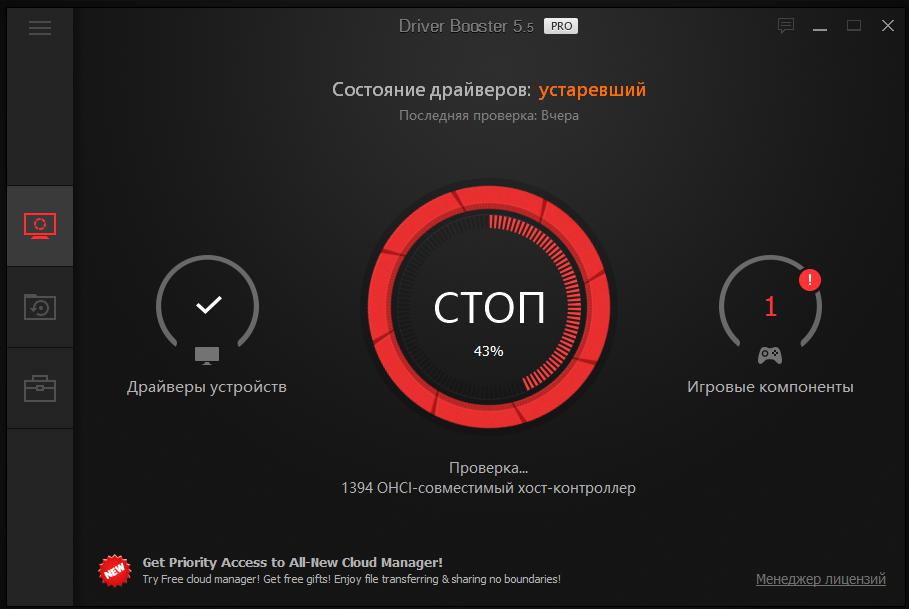
Ponekad, da ne bi sami potražili potrebne upravljačke programe (na primjer, AMD USB 3.0 Host Controller za Windows 7), možete koristiti posebne programe koji sadrže takve softverske pakete (DriverPack Solution) ili aplikacije koje mogu pronaći i instalirati potrebne upravljačke programe iz službenih resursa proizvođača hardvera. u automatskom načinu rada (pojačivač vozača). Međutim, unatoč svojim impresivnim mogućnostima, ne pronalaze uvijek ono što im je potrebno.
U ovoj situaciji, trebate otići u "Device Manager" i najprije pogledati naziv kontrolera. Nakon toga, morat ćete otići na službeni izvor proizvođača i tamo pronaći upravljački program, traženjem imena i odabirom verzije operacijskog sustava instaliranog na računalu. Ali ovdje morate biti oprezni. Na primjer, kada potražite upravljački program upravljačkog programa USB host kontrolera za Windows 7, može biti nekoliko rezultata. Potrebno je preuzeti komponentu koja barem odgovara kapacitetu sustava. U ovom slučaju, poželjno je uzeti u obzir datum otpuštanja vozača, tako da je najsvježiji.
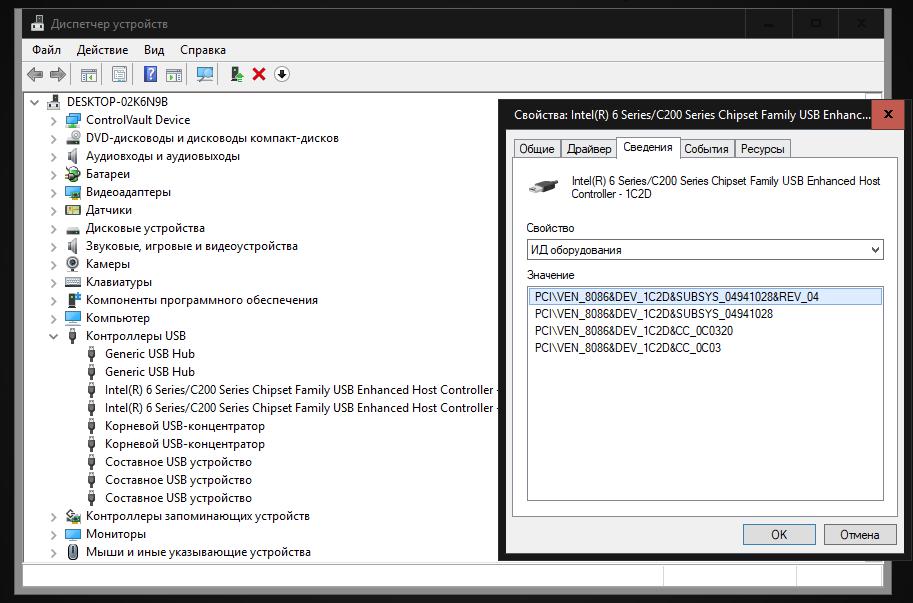
To možete učiniti drugačijim definiranjem identifikatora VEN i DEV u upravitelju zadataka na kartici s pojedinostima (hardverski ID odabran je u padajućem popisu), zatim morate kopirati najdužu liniju i potražiti upravljački program od njega (to će točno odgovarati uređaju). Pronašli ste upravljački program koji trebate samo preuzeti i instalirati. Za izvršne datoteke u EXE formatu, pokretanje kao administrator se koristi za INF datoteke - desnom tipkom miša kliknite izbor stavke instalacije. Također, prilikom ažuriranja upravljačkog programa u "Upravitelju uređaja" možete odrediti mjesto preuzete datoteke (samo za INF format). To je potrebno ako sustav, kada pokuša ručno instalirati upravljački program, izvješćuje da je nemoguće primijeniti takve radnje na ovaj objekt.
Što je datoteka Hosts?
Komponenta u obliku domaćini datoteka u sustavu Windows, to je specijalizirani alat odgovoran za ograničenja vezana uz postavljanje pristupa određenim resursima na internetu, što se može pripisati lokalnom računalu (računalu). Nije iznenađujuće da ga često napadaju sve vrste reklamnih virusa, unoseći svoje postavke preusmjeravanja korisnika na zlonamjerna web-mjesta ili ograničavajući pristup nekim važnim stranicama (na primjer, resursima za ažuriranje antivirusnih baza podataka). Datoteka Hosts u sustavu Windows sama nema proširenje, tako da ne može svaki korisnik odmah odrediti koji je tip. Zapravo, ovaj objekt je najčešći tekstualni dokument koji se može otvoriti u bilo kojem odgovarajućem uređivaču (da, barem u uobičajenom Notepadu, koji je u sustavu Windows).
Gdje je datoteka Hosts i mogu li je izbrisati?
Razmatrani Hosts objekt u sustavu Windows 7 (64 ili 32 bita) nalazi se na jednom mjestu, kao iu svim ostalim OS-ima ove obitelji. Da biste ga pronašli, morate otvoriti korijenski direktorij sustava na C pogonu (Windows), otići u direktorij System32, zatim otići u mapu upravljačkih programa i na kraju otvoriti podmapu, itd. On je ovdje.
Što se tiče brisanja ove datoteke, ne preporučuje se da to radite ni pod kojim uvjetima, jer tada neke funkcije sustava mogu biti nedostupne (u nekim slučajevima Windows može u potpunosti "odletjeti"). Ali neke radnje se mogu izvesti.
Kako otvoriti datoteku za uređivanje?
Zašto otvoriti i urediti ovu datoteku? Mogućnosti mogu biti dosta. Najčešći slučajevi su oštećenja objekta virusima i situacije pri instaliranju hakiranog softvera, program treba blokirati pristup resursu razvojnog programera, na primjer, da ne provjeri licencu ili autentičnost instalirane aplikacije.
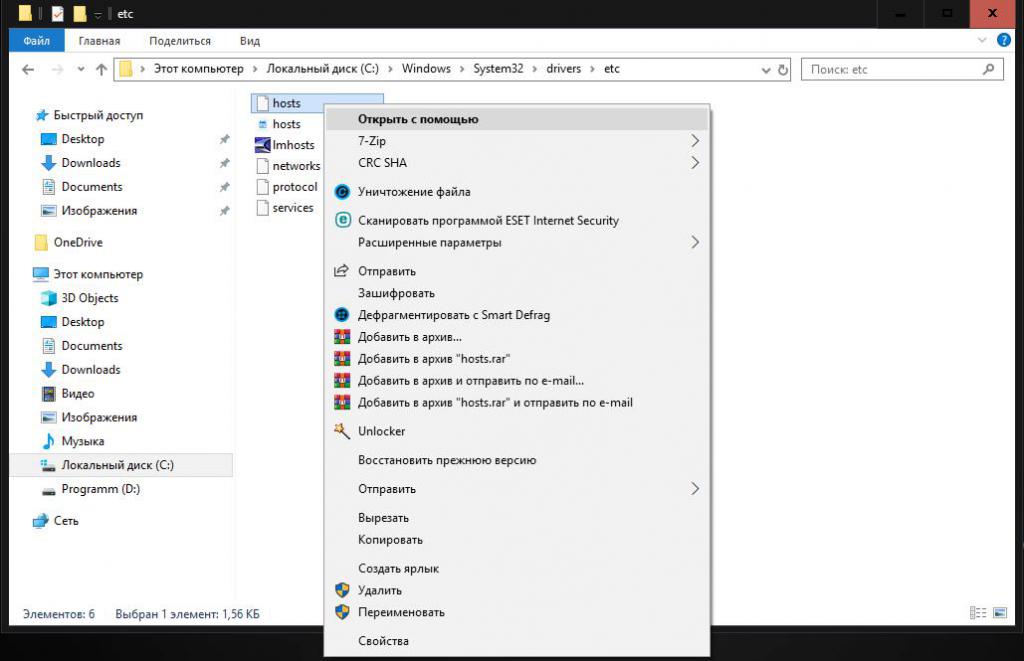
Datoteku Hosts možete otvoriti u sustavu Windows 7 ili na bilo kojem drugom sustavu jednostavnim pregledom (na primjer, korištenjem stavke "Open with ..." u kontekstnom izborniku s daljnjim odabirom "Notepad"). Međutim, spremite promjene neće raditi. Ali postoji jednostavno rješenje.
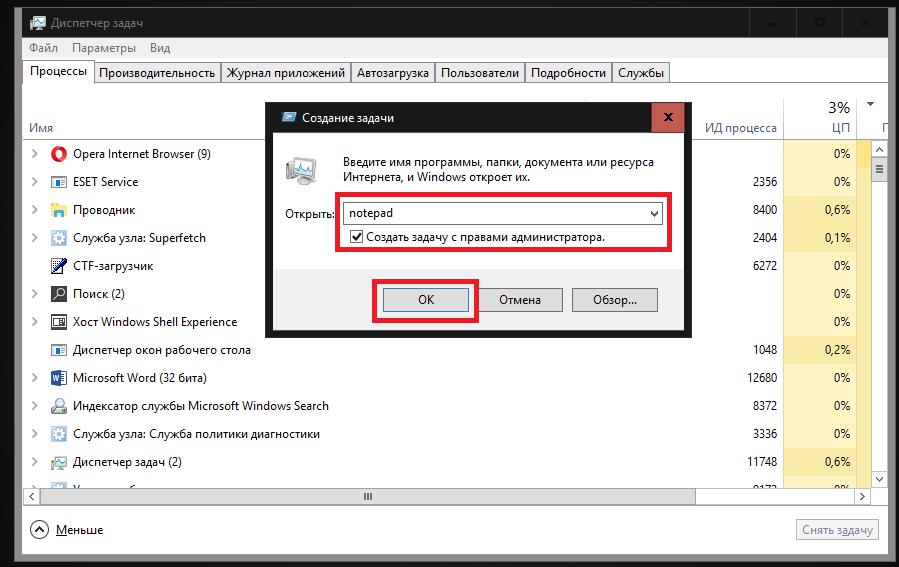
U početku, Notepad mora biti pokrenut kao administrator (iz konzole Run, iz Task Managera, ili izravno iz datoteke Notepad.exe, koja se nalazi u glavnoj sistemskoj mapi). Nakon toga, kao i obično, možete otvoriti objekt koji tražite kroz izbornik datoteka ili pomoću kombinacije "Ctrl + O", ali u polju vrste datoteke postavite "Sve datoteke", inače neće biti prikazane među onima dostupnim za otvaranje (prema zadanim postavkama u Notepadu) pokazali su povezanost s formatima tekstualnih dokumenata, a kao što se sjećamo, datoteka Hosts u sustavu Windows 7 i drugim sustavima nema proširenje). Nakon izvršenih promjena možete ih spremiti pomoću izbornika datoteka ili prečaca "Ctrl + S".
Kako popraviti oštećenu datoteku Hosts?
Sada ćemo vidjeti kako vratiti sadržaj ove datoteke ako je oštećen. Malo je vjerojatno da se obični korisnici (i administratori sustava ili programeri) jasno sjećaju što je izvorno napisano u sadržaju ove datoteke.
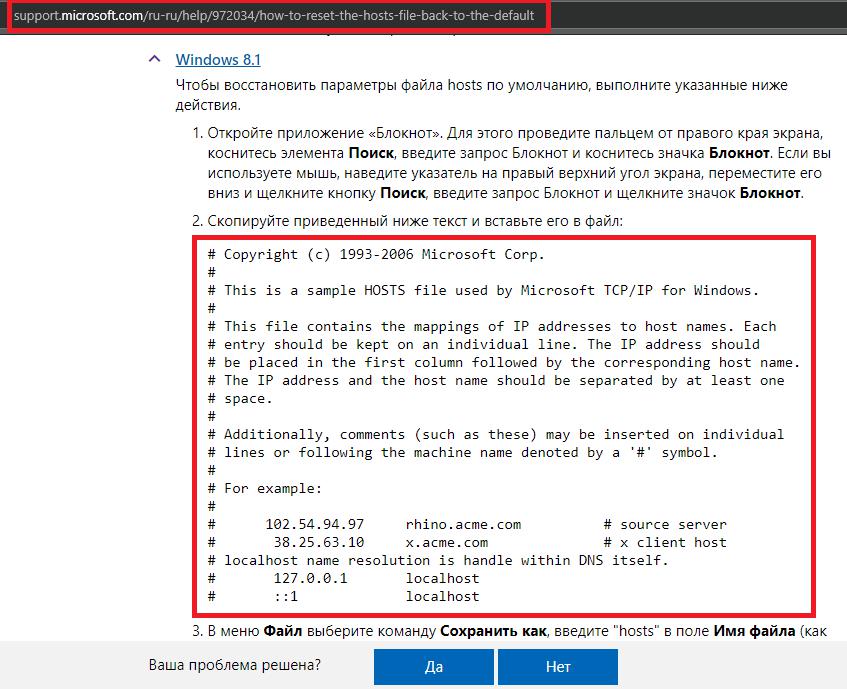
Stoga je lakše kopirati izvornu datoteku s drugog računala (potrebna je potvrda administratora) ili prilikom uređivanja datoteke na vašem računalu u programu Notepad, promijenite tekstualni dio u izvorni (za sve Windows sustave možete pronaći te informacije izravno na Web-mjesto za tehničku podršku tvrtke Microsoft).